Pocas veces hay una sensación peor que abrir la aplicación Galería y descubrir que una foto preciosa que tenías guardada ha desaparecido. Ya sea que lo hayas borrado accidentalmente o que haya sucedido algo con tu teléfono y tus fotos no estén allí, Android nos ofrece varias formas de guardar y recuperar fotos.
En este artículo, verá cómo recuperar fotos borradas de Android de varias maneras para asegurarse de tener más posibilidades de recuperarlas. Empecemos.
Nota: Utilice los procesos siguientes bajo su propia responsabilidad. Aunque los siguientes métodos funcionan y tienen menos posibilidades de causar problemas, Google podría actualizar la funcionalidad en cualquier momento. Además, omitir un paso podría eliminar permanentemente una imagen eliminada o hacer que su recuperación sea más difícil.
Galería de Google Photos Verse para recuperación de fotos
Google reemplazó la aplicación “Galería” por “Google Fotos” Hace mucho tiempo. Aún así, algunos fabricantes incluyeron previamente sus aplicaciones de galería únicas, como Samsung Gallery, HTC Gallery y Moto Gallery, o incorporaron la aplicación Google Gallery en su sistema operativo personalizado para propietarios acostumbrados al original.
Google todavía ofrece y actualiza la aplicación Galería dentro de Play Store, pero la mayoría de los teléfonos ahora incluyen “Fotos” como navegador y administrador de imágenes predeterminado. También puede utilizar la aplicación Files by Google preinstalada, que administra imágenes y fotografías almacenadas internamente como la antigua aplicación Galería. Esta opción le permite eliminar imágenes sólo en el dispositivo en lugar de en todas partes, como en Google Photos.
La aplicación original de Google Gallery fue diseñada para visualización y edición sin conexión, pero podría sincronizarse fácilmente con Google Drive o Photos e incluirse en sus copias de seguridad de Google. Sin embargo, Fotos era un reemplazo lógico porque ofrecía muchas más capacidades, integración y compatibilidad. Compartir, editar y acceder al dispositivo brindó más oportunidades, como compartir o acceder a imágenes en Mac, enviar fotos por correo electrónico, agrupar imágenes, buscar imágenes según el contenido de la imagen (no el nombre del archivo) y más.
Ya sea que tenga una aplicación de galería o use Google Photos, estos son los métodos más simples para buscar y recuperar imágenes/fotos eliminadas.
Formas de recuperar fotos borradas en Android
Hay varias formas de recuperar potencialmente fotos borradas en Android.
1. Revisa tus carpetas de papelera
Querrás comprobar tu carpeta de papelera interna Primero, luego acceda a la carpeta Papelera de Google Photo. La eliminación de una foto de la galería de su teléfono se almacena en la carpeta de papelera durante al menos 30 días a menos que lo hayas eliminado inicialmente a través de Google Photos, que lo guarda en la papelera de la “nube” durante 60 días.
Los teléfonos nuevos aún se guardan en una galería interna, pero no puedes acceder a las imágenes en forma de aplicación a menos que abras la vista previa en la aplicación de la cámara, uses la aplicación Archivos de Google o uses una aplicación de galería de terceros. Las imágenes y fotografías se almacenan en “/storage/emulated/0/DCIM/Camera/” o algo similar.
Incluso cuando se utiliza la opción de vista previa de la cámara, todas las acciones de edición están relacionadas con Google Photos. Además, todas las imágenes del dispositivo en ubicaciones específicas o personalizadas se sincronizan con Google Photos mediante la aplicación Fotos. Suponiendo que recientemente tiraste la imagen a la basura usando cualquier cosa que no fuera Google Photos, debería estar en la carpeta “Papelera” del dispositivo.
Nota: Eliminar una imagen/foto a través del La aplicación Fotos lo elimina de todo y no se puede recuperar después de 60 días.. Eliminar una imagen/foto a través del La aplicación Archivos o Cámara lo elimina internamente y no se puede recuperar después de al menos 30 días.
Cómo acceder a la carpeta Papelera interna de Android para recuperar imágenes/fotos
- abre el google “Archivos” aplicación en su teléfono y toque el “icono de hamburguesa” (tres líneas horizontales) en la esquina superior izquierda.
- Seleccionar “Basura” desde las opciones del menú.
- Aparece una lista de todas las imágenes y fotografías que se pueden guardar/eliminar en función de los días que quedan antes de que se produzca la eliminación.
- Seleccione los que desea recuperar individualmente o toque los círculos junto a “Quedan ## días” o “Todos los elementos”.
- Elegir “Restaurar,” que se vuelve azul en la parte inferior después de seleccionar archivos.
Las fotos perdidas que hayas elegido ahora deberían volver a su ubicación original para archivarlas, hacer copias de seguridad o sincronizarlas fácilmente.
Cómo comprobar la carpeta Papelera de Google Fotos para recuperar fotos
Cuando inicias sesión en tu cuenta de Gmail, también inicias sesión en Google Suite (las aplicaciones nativas de Google de tu teléfono). Esto significa que existe una excelente posibilidad de que sus fotos se hayan guardado a través de la aplicación Google Photos. Si una imagen se eliminó con Google Photos, debería residir en la carpeta “Papelera” en la nube.
Nota: Cualquier imagen restaurada de la carpeta Papelera de Google Photos se devuelve automáticamente al almacenamiento del dispositivo. Sin embargo, las imágenes internas restauradas que no estén sincronizadas con Fotos deben sincronizarse con la aplicación Fotos para almacenarlas en la nube.
A continuación se explica cómo comprobar la Papelera de Google Fotos:
- Abre el “Fotos” aplicación, luego toque “Biblioteca” en el fondo.
- Seleccionar “Basura” desde la sección superior. Ahora verás todas las imágenes eliminadas de Fotos. Para gestionarlos, continúe con el siguiente paso.
- Para ver cuántos días quedan para conservar una imagen/foto, toque el elemento y luego podrá seleccionar “Restaurar.” La fecha límite se refiere a Google Photos, no a los archivos de almacenamiento interno.
- Para restaurar imágenes/fotos en masa en la papelera de Fotos, toque “Seleccionar” desde la parte superior o mantenga presionado cualquier elemento para abrir los círculos de selección para cada imagen.
- Toque tantas fotos como desee restaurar.
- Elegir “Restaurar” en la parte inferior para recuperar las imágenes seleccionadas.
2. Verifique la copia de seguridad en la nube del fabricante para restaurar imágenes eliminadas
La mayoría de los fabricantes de teléfonos tienen una copia de seguridad en la nube separada para almacenar sus fotos, videos, textos, archivos, etc. Por ejemplo, LG tiene una “copia de seguridad de LG” y Samsung tiene la “Nube de Samsung”. Entonces, revisemos la nube del fabricante en busca de imágenes faltantes.
- Primero, accede “Ajustes” en tu dispositivo. Esto debería funcionar independientemente del servicio en la nube que esté buscando. Tipo “Nube” en el “barra de búsqueda.”
- Elija el servicio de almacenamiento más relacionado de la lista de opciones disponibles. En este caso, la “Nube de Samsung”. Por supuesto, si ve otros resultados de búsqueda relacionados con la nube, compruébelos también.
- Ahora deberás iniciar sesión si aún no lo has hecho. En el ejemplo, la información de inicio de sesión difiere de la cuenta de Google porque Samsung Cloud está completamente separada de Google Suite.
- Si está utilizando un dispositivo Galaxy, haga clic en “Galería.” Dependiendo del fabricante de su teléfono, es posible que deba elegir “Fotos” o algo similar.
- Si aparecen las imágenes que faltan, puedes recuperarlas. Simplemente toque “Descargar.”
Uno de los problemas más comunes con el método anterior es recordar su información de inicio de sesión. Cada fabricante le solicita que cree una cuenta al configurar su teléfono. Esto puede convertirse en un problema si no prestas atención o si has tenido el teléfono durante mucho tiempo.
El mejor consejo es buscar en sus cuentas de correo electrónico “LG”, “Samsung”, “HTC” o cualquier fabricante que esté utilizando. Cuando te registras en el servicio, recibes un correo electrónico de confirmación. Eso ayudará a limitar su nombre de usuario. Luego, puede restablecer su contraseña.
Con suerte, has encontrado y recuperado las fotos que te faltaban, pero aún no has terminado. Continúe leyendo para conocer otros métodos para recuperar imágenes perdidas que no se encuentran en el almacenamiento en la nube del fabricante.
3. Verifique la carpeta Mis archivos y su tarjeta SD
Una cosa que a todo el mundo le encanta de Android es la posibilidad de personalizarlo; la mayoría de los modelos aceptarán una tarjeta de almacenamiento externa para obtener más espacio. Si tienes uno, con suerte tus fotos eliminadas estarán ahí. ¿Pero cómo se comprueba? Siga los pasos a continuación.
- Comience buscando su “aplicación de dibujo” Para el “Mis archivos” carpeta si aún no sabes dónde está.
- Una vez que esté abierto, verás varias carpetas. Toca el “Tarjeta SD” opción. Verás “No insertado” si no hay uno en el teléfono. Si hay una tarjeta SD insertada, toque el archivo y localice sus fotos.
- Si sus imágenes aparecen aquí, toque el “Compartir” o “Descargar” icono para restaurar las fotos a la galería de su teléfono.
- Suponiendo que no tienes una tarjeta SD, hay otra carpeta que debes verificar. Toque en el “Imágenes” carpeta para ver todos sus álbumes de fotos.
- Al igual que las instrucciones anteriores para recuperar sus fotos de la papelera, toque el “tres puntos verticales” en la esquina superior derecha, luego seleccione “Basura.” Si aparecen allí, recupéralos tal como lo hiciste arriba.
4. Consulta Google Play
Este puede parecer extraño, pero casi siempre funciona para recuperar fotos/imágenes eliminadas. Si todavía estás leyendo, significa que aún tienes que recuperar tus fotos, así que hay otra cosa que puedes probar.
Deberá buscar aplicaciones de terceros que guarden fotos que haya descargado anteriormente. Esto es lo que debe hacer:
- Abre el de tu teléfono “Google Play Store” y toca tu “icono de perfil” en la esquina superior derecha.
- En el submenú que aparece, elija “Mis aplicaciones y juegos”.
- Verá todas las aplicaciones en su dispositivo. Comience a desplazarse para encontrar aplicaciones de galería, Shutterfly, aplicaciones de marca de tiempo de fotos, Dropbox e Instagram. Todos estos tienen la opción de almacenar fotos. Sólo necesita descargarlos, iniciar sesión y comprobar si hay imágenes perdidas.
- Para buscar todas las aplicaciones asociadas con su cuenta de Google, toque “Instalado” en la parte superior izquierda, luego elija “Desinstalado”. Es posible que encuentres una aplicación de almacenamiento de fotos como Dropbox que no está en tu teléfono pero que aún guarda algunas de tus preciadas fotos.
Si crees que este método es tedioso, lo es. Si es la única forma de recuperar fotos de su perro de la infancia o de su viaje de campamento favorito, ciertamente vale la pena intentarlo. Por supuesto, después de recuperar la aplicación de fotos, deberá iniciar sesión. Realice una búsqueda rápida en sus cuentas de correo electrónico para obtener correos electrónicos de confirmación escribiendo el nombre de la aplicación para limitar el nombre de usuario.
5. Pruebe los servicios de recuperación de terceros
Si alguna vez buscó “Cómo recuperar fotos borradas en Android”, sin duda habrá visto numerosos anuncios de servicios de terceros que prometen recuperar sus fotos. No le interesará mucho revisar estos servicios aquí porque es realmente una situación de “cuidado con el comprador”.
Hemos probado varias herramientas de recuperación de datos para Windows y Mac, pero algunas funcionan para dispositivos Android. Sin embargo, hay muchos sitios web que prometen recuperar sus fotos perdidas pero no funcionan según lo prometido. Es por eso que este método es, sin duda, una situación en la que el comprador debe tener cuidado.
Si una imagen realmente desapareció, no hay forma de recuperarla, sin importar lo que te prometan. Por lo tanto, tenga en cuenta que si suena demasiado bueno para ser verdad, probablemente lo sea.
Con suerte, ya habrás recuperado las imágenes que te faltan. Si no, consúltalo con los expertos; A veces, debes ser súper creativo para recuperar archivos eliminados.
¿Has recuperado con éxito tus fotos eliminadas usando otro método? ¡Háganos saber en los comentarios a continuación!
Preguntas frecuentes sobre recuperación de fotos de Android
¿Qué hago si falta mi aplicación de galería?
Supongamos que abre el cajón de aplicaciones de su teléfono y falta la aplicación de la galería. Antes de que entre en pánico, no habrá desaparecido para siempre. La aplicación de fotos nativa de su dispositivo es un elemento permanente en su dispositivo.
1. Dirígete a la configuración de tu dispositivo para que la aplicación vuelva a tu cajón de aplicaciones.
2. Toca “Aplicaciones” luego filtrar seleccionando “Aplicaciones predeterminadas”.
3. Desplácese por la lista y toque la aplicación de su galería.
4. A continuación, toque “Permitir,” ya está todo listo.
¿Mi tarjeta SIM almacena imágenes?
Lamentablemente no. Hubo un tiempo en que las tarjetas SIM almacenaban los contactos de un teléfono pero no las imágenes. Sin embargo, hoy en día no encontrarás muchos datos almacenados en una tarjeta SIM.
Como se mencionó anteriormente, es posible que tengas una tarjeta SD que guarde tus fotos siempre que esté configurada para hacerlo.


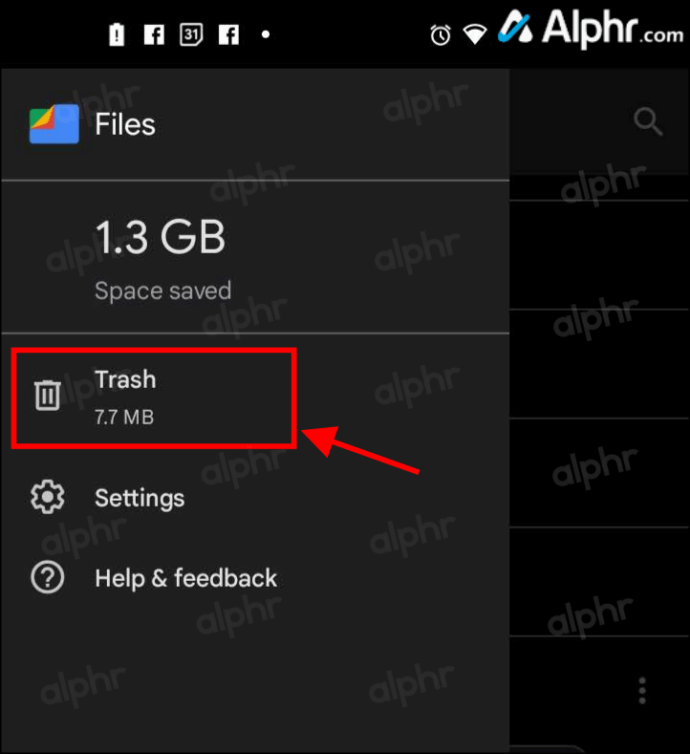
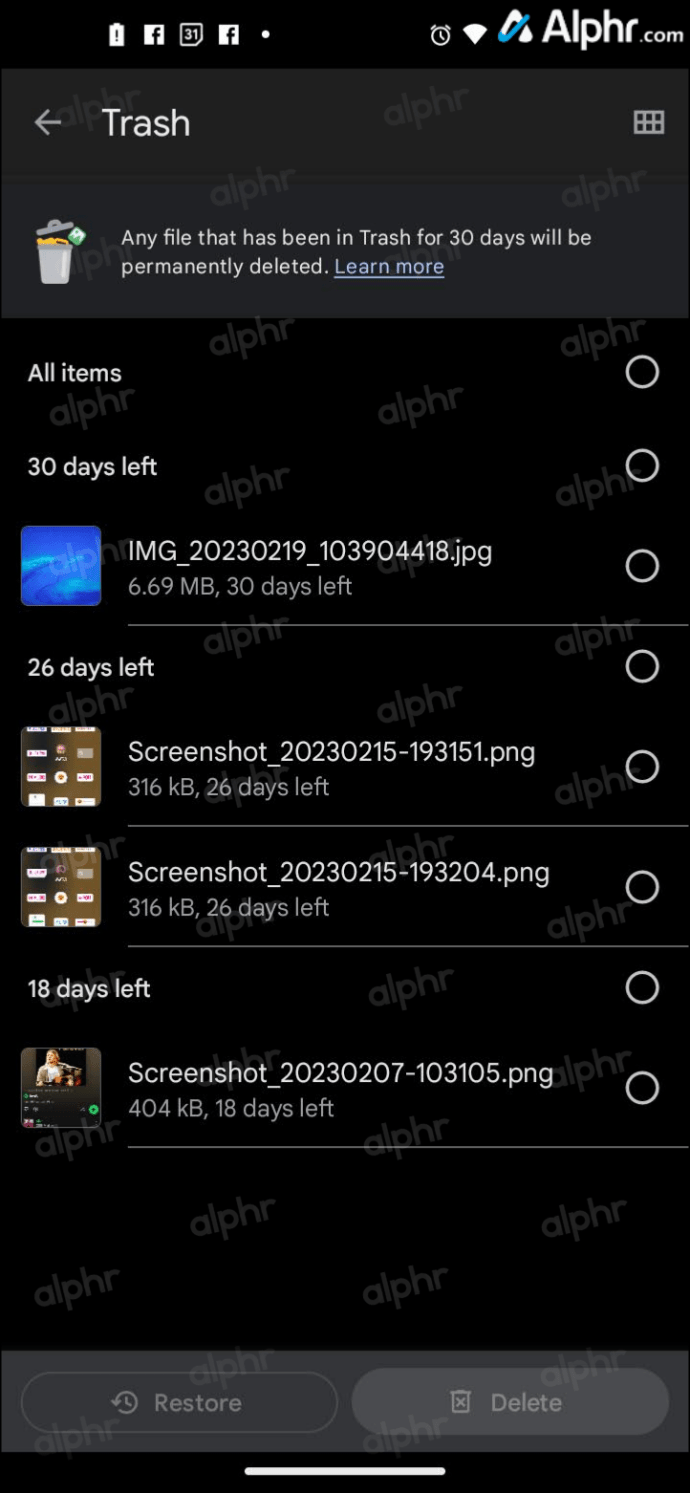
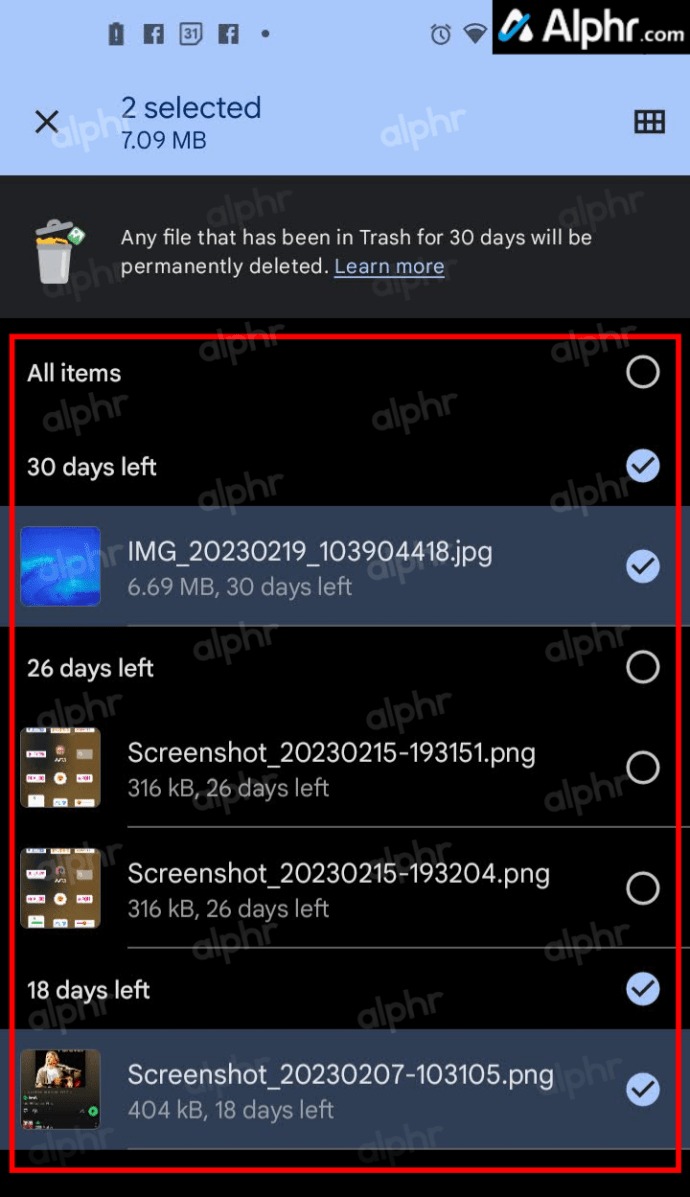
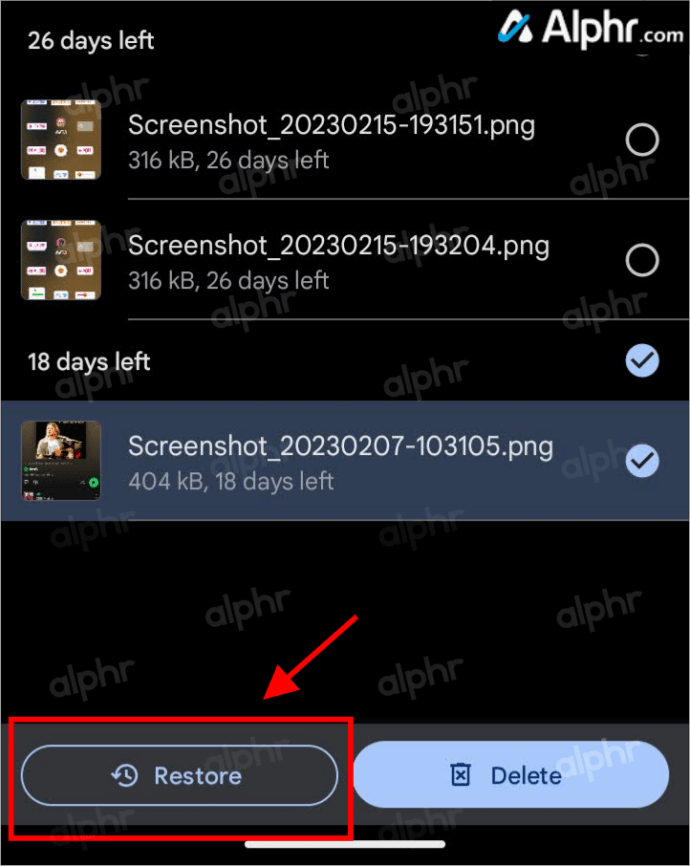
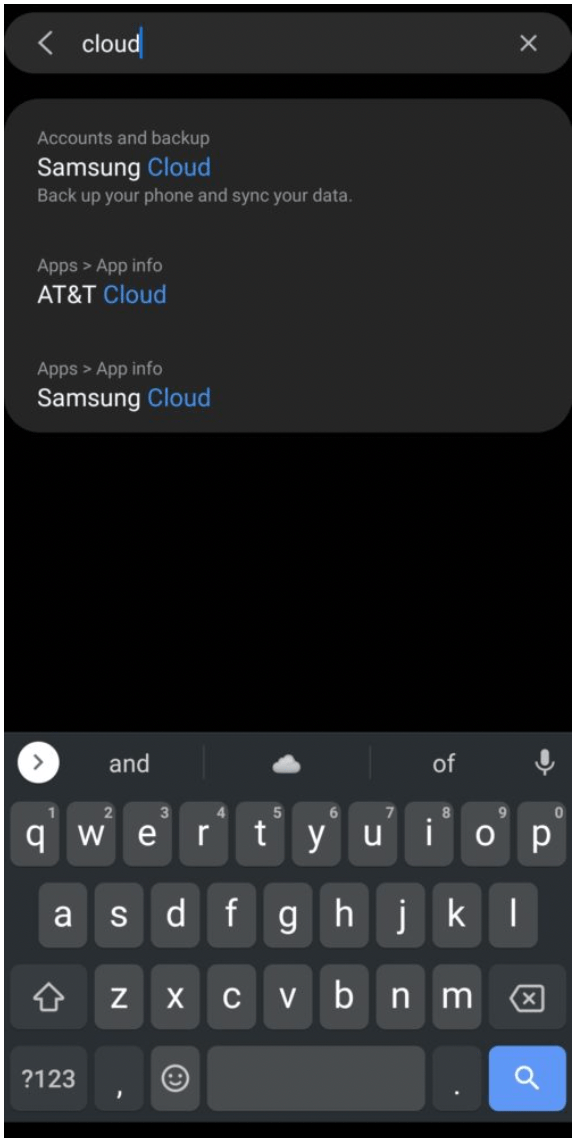
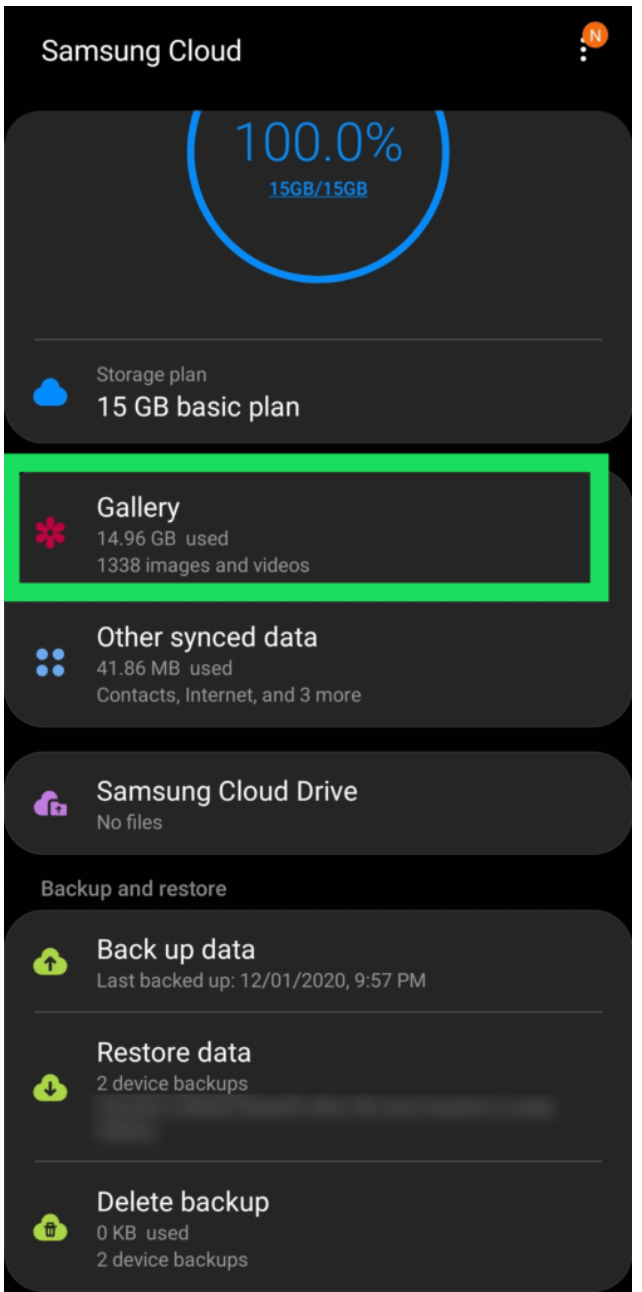
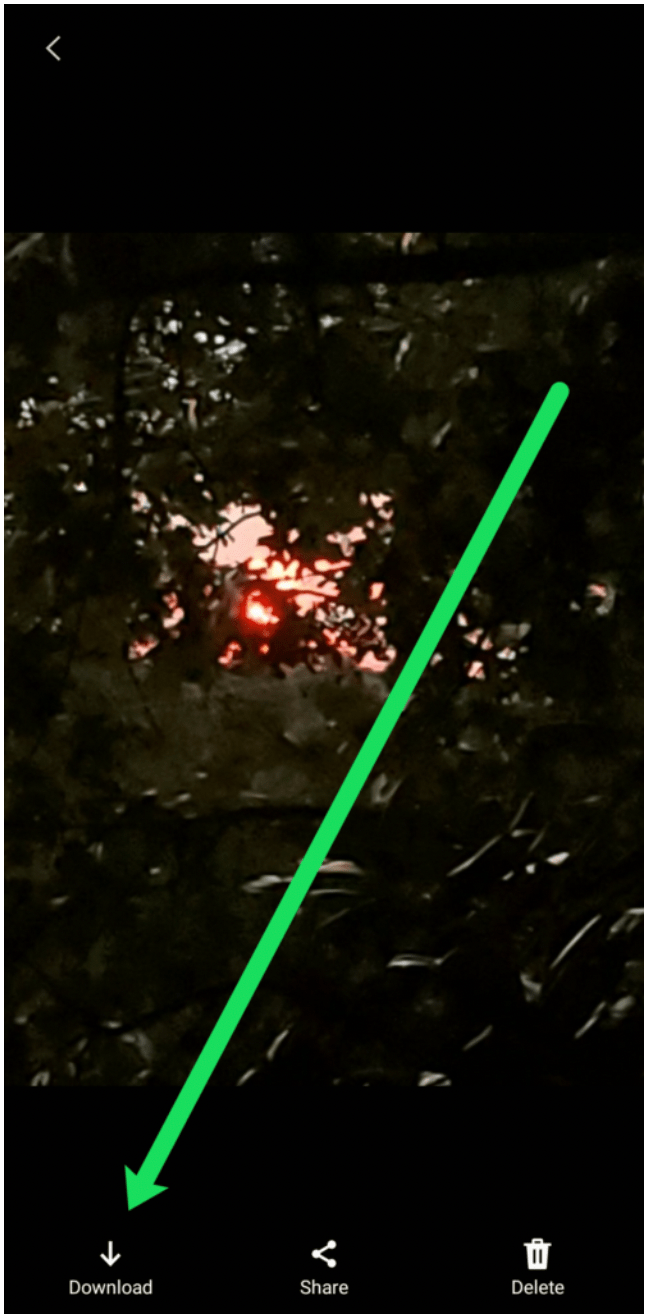
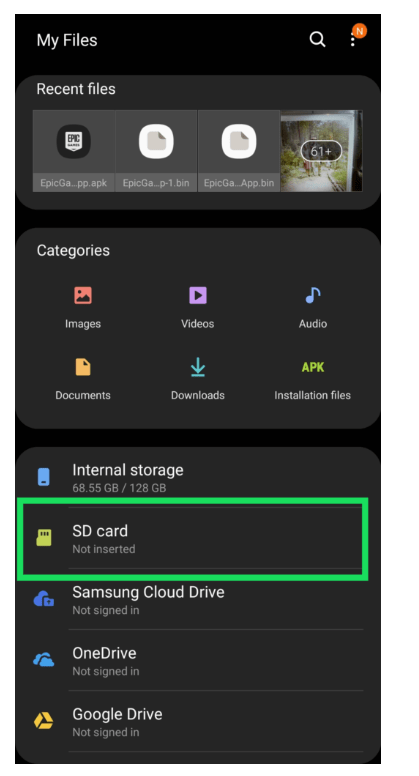
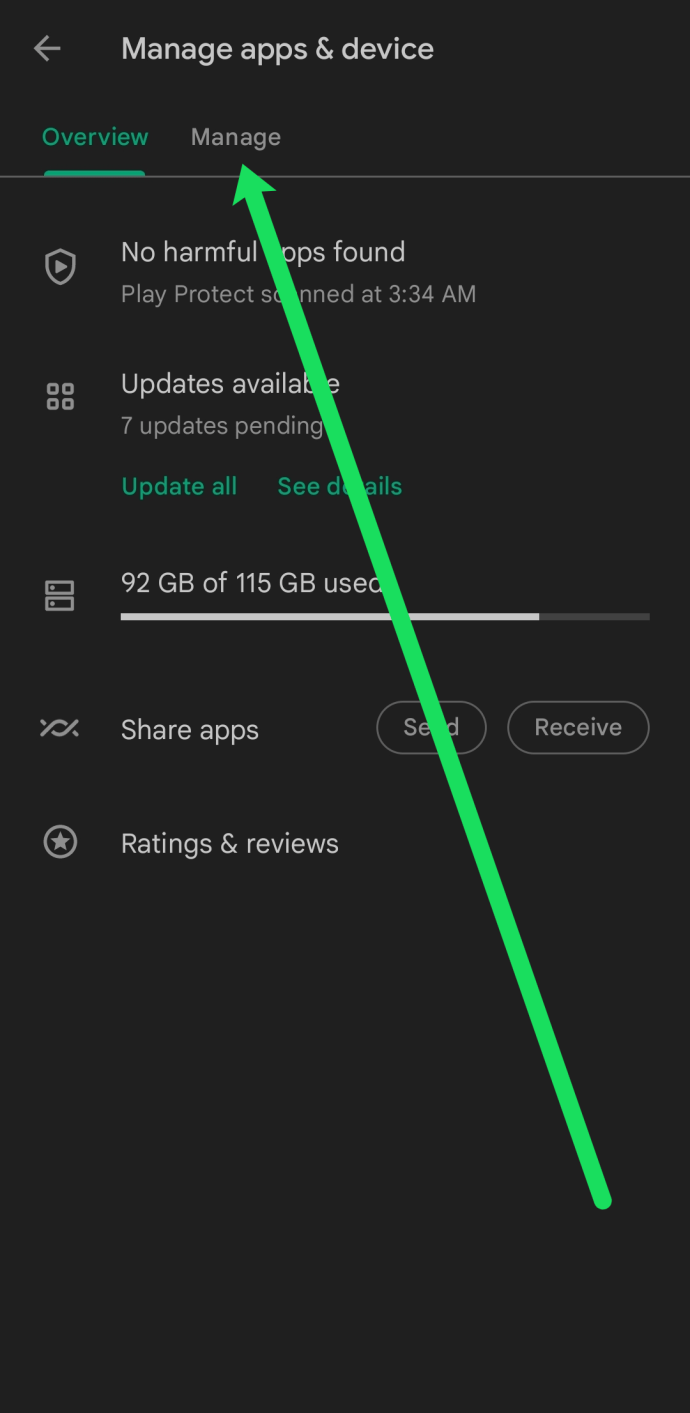
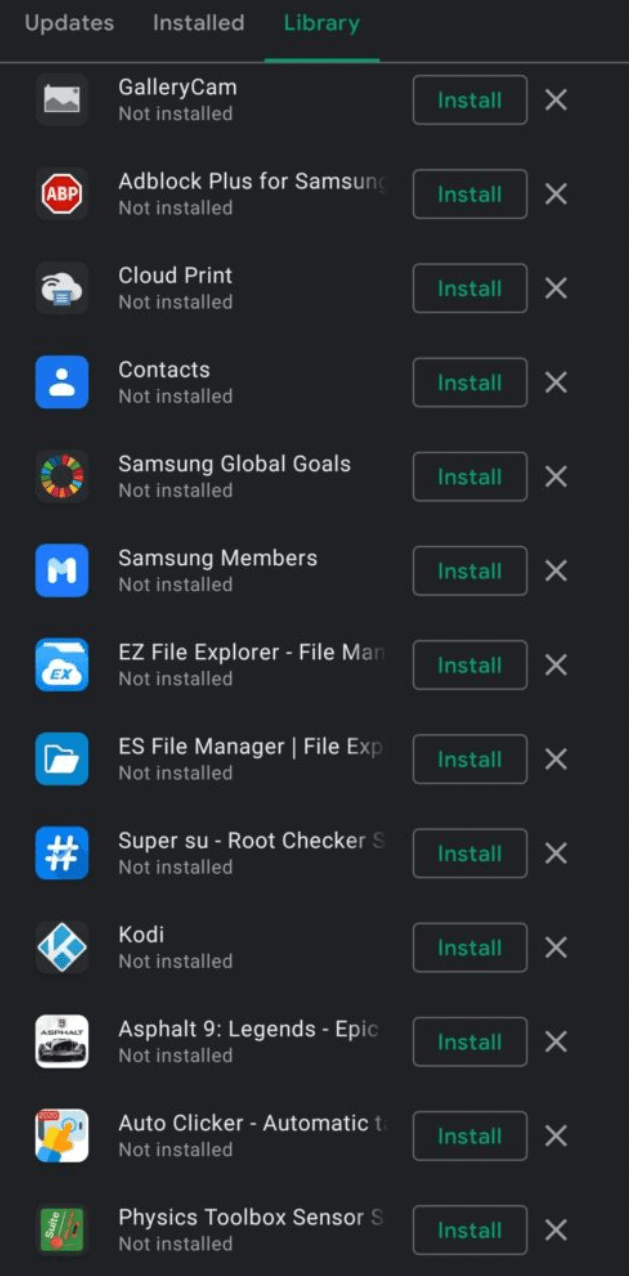



Add comment